
GIF ที่สั้น ตลก และทรงพลัง เป็นหนึ่งในวิธีที่สร้างสรรค์ที่สุดในการพูดทุกอย่างในรูปแบบภาพเพียงชิ้นเดียวโดยไม่ต้องพูดอะไรเลย ไม่น่าแปลกใจที่หลายคนคลั่งไคล้พวกเขา
ยักษ์ใหญ่ด้านโซเชียลมีเดียอื่น ๆ รวมถึง Facebook และ Instagram ได้ทำให้พวกเขาเป็นส่วนหนึ่งของแพลตฟอร์มของพวกเขา
อยากรู้เกี่ยวกับ GIF ไหม
นี่เป็นตัวอย่างสั้นๆ จากวิดีโอที่ปกติจะมีความยาว XNUMX วินาที
ลองนึกภาพสถานการณ์ที่คุณไม่สามารถหา GIF ที่ดีที่สุดเพื่อแบ่งปันกับเพื่อน ๆ ของคุณได้ และคุณจำเป็นต้องสร้างมันขึ้นมา
สิ่งที่จับได้คือจะสร้าง GIF ที่น่าทึ่งได้อย่างไร
โชคดีที่มีเครื่องมือและแอพมากมายที่สร้างขึ้นเพื่อการนี้ ในงานชิ้นนี้ เราได้นำเสนอวิธีการที่มีประสิทธิภาพที่สุดในการสร้าง GIF จากวิดีโออย่างง่ายดาย
ลองดูและมองหาเครื่องมือที่เชื่อถือได้มากที่สุดซึ่งตรงกับความต้องการของคุณ
สารบัญ
- ส่วนที่ 1 วิธีที่เร็วที่สุดในการสร้าง GIF จากวิดีโอ
- ส่วนที่ 2 วิธีสร้าง GIF จากวิดีโอผ่าน Photoshop
- ส่วนที่ 3 วิธีสร้าง GIF จากวิดีโอออนไลน์
- ส่วนที่ 4 วิธีสร้าง GIF จากวิดีโอบน Android
- ส่วนที่ 5 วิธีสร้าง GIF จากวิดีโอบน iPhone
ส่วนที่ 1 วิธีที่เร็วที่สุดในการสร้าง GIF จากวิดีโอ
ขนาดบรรจุการติดตั้ง: 106.92MB
ความเข้ากันได้ของระบบปฏิบัติการ: Windows 7, 8, 10, 11 และ Mac OS X 10.10 ขึ้นไป
การสร้าง GIF ทำได้ง่ายกว่าที่คุณคาดไว้ ตราบใดที่คุณมีเครื่องมือที่เหมาะสม เช่น AmoyShare Screen Recorder คุณสามารถสร้าง GIF ที่สร้างสรรค์และน่าดึงดูดจากวิดีโอใดก็ได้
โปรแกรมบันทึกหน้าจอ AmoyShare เป็นเครื่องมือที่ยืดหยุ่นซึ่งมีคุณสมบัติระดับมืออาชีพใน หน้าจอและบันทึกเสียง. นอกจากนี้ยังมีเครื่องบันทึกเกมที่ทรงพลังเพื่อบันทึกการเล่นเกมที่คุณชื่นชอบแบบเรียลไทม์ AmoyShare Screen Recorder สามารถบันทึกเสียงจากคอมพิวเตอร์และไมโครโฟนตลอดจนเว็บแคมได้พร้อมกัน
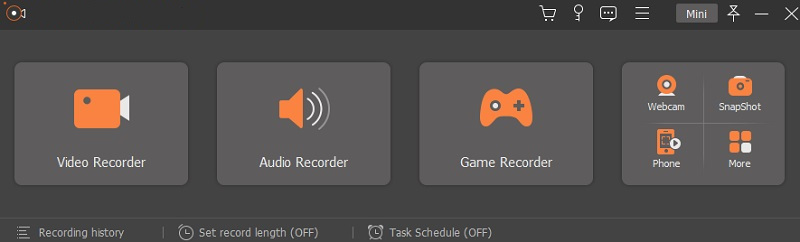
นอกจากนี้ คุณสามารถใช้เครื่องมือนี้เพื่อ สร้าง GIF ที่คุณต้องการ ได้อย่างง่ายดาย หากต้องการเพิ่มเติม คุณสามารถใช้มัน เครื่องมือคำอธิบายประกอบ เช่น รูปร่าง ข้อความ คำบรรยายภาพ และอื่นๆ อีกมากมายเพื่อเพิ่มปัจจัยว้าวให้กับ GIF ของคุณ
ดูวิธีสร้าง GIF จากวิดีโอโดยดูคำแนะนำโดยละเอียดด้านล่าง
บันทึกหน้าจอ
จับภาพวิดีโอ HD และเสียงได้ทันที
- สำหรับ Windows 10/8/7
- สำหรับ Mac OS X 14+
- สำหรับ Android
- ดาวน์โหลดและติดตั้งโปรแกรมบันทึกหน้าจอ AmoyShare
- ขั้นแรก รับตัวติดตั้งที่เหมาะสมสำหรับระบบปฏิบัติการคอมพิวเตอร์ของคุณจากปุ่ม "ดาวน์โหลดฟรี" ที่ให้ไว้ด้านบน จากนั้นทำตามคำสั่งจากหน้าต่างวิซาร์ดที่จะปรากฏขึ้นบนหน้าจอของคุณและให้คอมพิวเตอร์วิเคราะห์โปรแกรมเพื่อติดตั้งอย่างสมบูรณ์ เมื่อติดตั้งสำเร็จแล้ว ให้เปิดใช้งาน และทำความคุ้นเคยกับฟังก์ชันต่างๆ ของโปรแกรม
- กำหนดค่ารูปแบบเอาต์พุต
- ถัดไป คลิกที่แถบเมนูแฮมเบอร์เกอร์ที่มุมบนของเครื่องมือ แล้วเลือก "การตั้งค่า" จากตัวเลือก จากนั้น คลิกปุ่ม "เอาต์พุต" จากแผงและเปลี่ยนรูปแบบวิดีโอเป็น GIF คุณยังสามารถปรับคุณภาพวิดีโอและอัตราเฟรมให้มีคุณภาพสูงสุด ตรวจสอบให้แน่ใจว่าได้กดปุ่ม "ตกลง" ที่ส่วนล่างเพื่อใช้การเปลี่ยนแปลงของคุณ
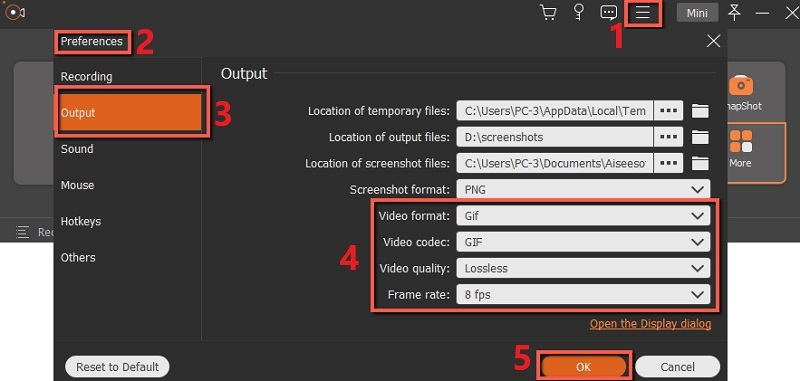
- ถัดไป คลิกที่แถบเมนูแฮมเบอร์เกอร์ที่มุมบนของเครื่องมือ แล้วเลือก "การตั้งค่า" จากตัวเลือก จากนั้น คลิกปุ่ม "เอาต์พุต" จากแผงและเปลี่ยนรูปแบบวิดีโอเป็น GIF คุณยังสามารถปรับคุณภาพวิดีโอและอัตราเฟรมให้มีคุณภาพสูงสุด ตรวจสอบให้แน่ใจว่าได้กดปุ่ม "ตกลง" ที่ส่วนล่างเพื่อใช้การเปลี่ยนแปลงของคุณ
- เริ่มบันทึกวิดีโอ
- หลังจากนั้น เล่นวิดีโอที่คุณต้องการสร้าง GIF และเปิดเครื่องมือขึ้นมาใหม่ จากนั้นเลือกปุ่ม "Video Recorder" จากโหมดบันทึกและกด "กำหนดเอง" ด้านล่าง ถัดไป ปรับแต่งพื้นที่ที่คุณต้องการจับภาพโดยลากเมาส์ไปรอบๆ วิดีโอ เมื่อเสร็จแล้วให้คลิกปุ่ม "REC" และเริ่มสร้าง GIF ที่น่าทึ่ง ขณะบันทึก คุณสามารถกด "ปากกา" เพื่อเพิ่มคำบรรยายตลกลงใน GIF ของคุณ หากคุณพอใจแล้ว ให้คลิกปุ่ม "หยุด" จากแถบเครื่องมือบันทึกเพื่อสิ้นสุดการบันทึก
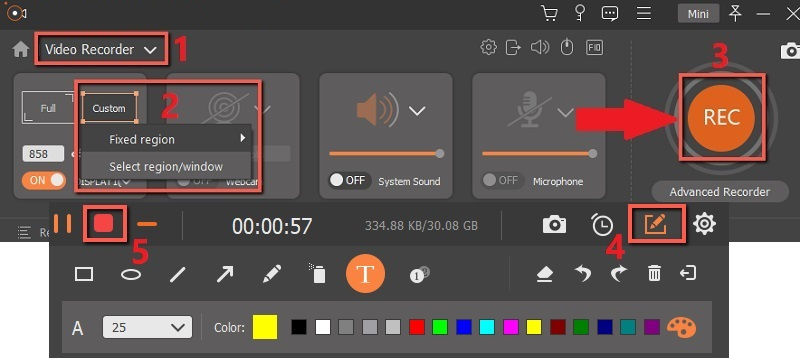
- หลังจากนั้น เล่นวิดีโอที่คุณต้องการสร้าง GIF และเปิดเครื่องมือขึ้นมาใหม่ จากนั้นเลือกปุ่ม "Video Recorder" จากโหมดบันทึกและกด "กำหนดเอง" ด้านล่าง ถัดไป ปรับแต่งพื้นที่ที่คุณต้องการจับภาพโดยลากเมาส์ไปรอบๆ วิดีโอ เมื่อเสร็จแล้วให้คลิกปุ่ม "REC" และเริ่มสร้าง GIF ที่น่าทึ่ง ขณะบันทึก คุณสามารถกด "ปากกา" เพื่อเพิ่มคำบรรยายตลกลงใน GIF ของคุณ หากคุณพอใจแล้ว ให้คลิกปุ่ม "หยุด" จากแถบเครื่องมือบันทึกเพื่อสิ้นสุดการบันทึก
- ดูตัวอย่างและเล่น GIF
- เมื่อคุณกดปุ่ม "หยุด" หน้าต่างแสดงตัวอย่างจะปรากฏขึ้นบนหน้าจอของคุณโดยแสดง GIF จากที่นี่ คุณสามารถดูตัวอย่าง GIF ของคุณและขัดเกลามันด้วยการตัดแต่งส่วนที่ไม่ต้องการ อย่างไรก็ตาม หากคุณพอใจกับผลลัพธ์แล้ว ให้กดปุ่ม "บันทึก" เพื่อเก็บ GIF ไว้ในคอมพิวเตอร์ของคุณ จากนั้น คุณสามารถแชร์ GIF ใหม่ของคุณกับเพื่อน ๆ หรืออัปโหลดบนแพลตฟอร์มโซเชียลมีเดีย เช่น Facebook และ Instagram
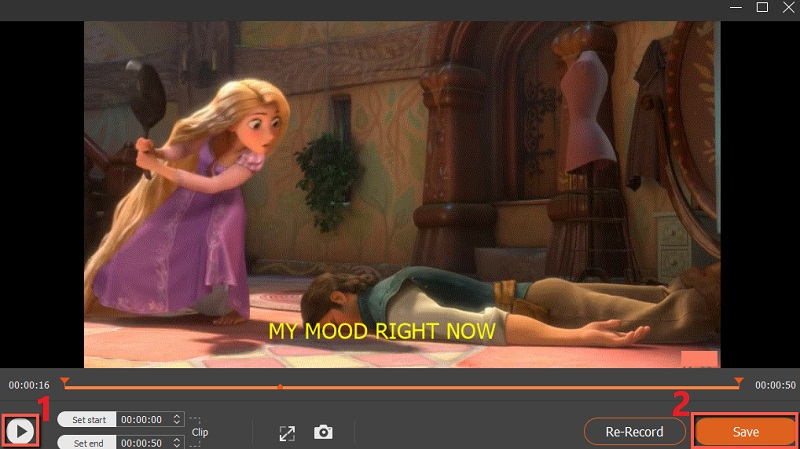
- เมื่อคุณกดปุ่ม "หยุด" หน้าต่างแสดงตัวอย่างจะปรากฏขึ้นบนหน้าจอของคุณโดยแสดง GIF จากที่นี่ คุณสามารถดูตัวอย่าง GIF ของคุณและขัดเกลามันด้วยการตัดแต่งส่วนที่ไม่ต้องการ อย่างไรก็ตาม หากคุณพอใจกับผลลัพธ์แล้ว ให้กดปุ่ม "บันทึก" เพื่อเก็บ GIF ไว้ในคอมพิวเตอร์ของคุณ จากนั้น คุณสามารถแชร์ GIF ใหม่ของคุณกับเพื่อน ๆ หรืออัปโหลดบนแพลตฟอร์มโซเชียลมีเดีย เช่น Facebook และ Instagram
นั่นคือวิธีการสร้าง GIF จากวิดีโอด้วยความช่วยเหลือของ AmoyShare Screen Recorder ดังนั้นให้ยิงตอนนี้!
ส่วนที่ 2 วิธีการสร้าง GIF จากวิดีโอผ่าน Photoshop
ขนาดบรรจุการติดตั้ง: 880.96MB
ความเข้ากันได้ของระบบปฏิบัติการ: Windows 7, 8, 10, Mac OS 10.10, iPad OS 13.1 ขึ้นไป
อีกวิธีหนึ่งเกี่ยวกับวิธีการสร้าง GIF จากวิดีโอบน Mac และ Windows คือการใช้ Adobe Photoshop.
นักออกแบบกราฟิกและบรรณาธิการมืออาชีพส่วนใหญ่ใช้เครื่องมือนี้เนื่องจากคุณสมบัติขั้นสูง
ข้อเสนอ Photoshop แก้ไขและแต่งภาพได้หลายชั้นรวมถึงการคอมโพสิตอัลฟ่า มาสก์ และสีต่างๆ เช่น RGB, CIELAB, spot color และอื่นๆ อีกมากมาย
เนื่องจากมีความอเนกประสงค์ คุณสามารถใช้ Photoshop เพื่อเชื่อมโยงรูปภาพเป็นรูปแบบ GIF ได้ นอกจากนี้ คุณยังสามารถใช้ไฟล์คลิปวิดีโอสั้น ๆ เพื่อสร้าง GIF ใน Photoshop ได้อีกด้วย
อย่างไรก็ตาม การใช้ Photoshop ต้องใช้เวลาและความพยายามในการเรียนรู้เนื่องจากมีปุ่ม การนำทาง และปลั๊กอินมากมาย ดังนั้น อย่าลืมทำตามคำแนะนำด้านล่างเพื่อเรียนรู้วิธีสร้าง GIF จากวิดีโอในคอมพิวเตอร์ Windows และ Mac
คู่มือผู้ใช้:
- ในการดำเนินการดังกล่าว ให้เปิดซอฟต์แวร์ Photoshop ของคุณและนำเข้าวิดีโอคลิปไปยังคุณสมบัติ “Video Frames to Layers” ถัดไป กล่องขนาดเล็กจะปรากฏขึ้น เปลี่ยนเป็น "สร้างภาพเคลื่อนไหวเฟรม" และแปลงเลเยอร์รูปภาพของคุณเป็นเฟรมภาพเคลื่อนไหวแบบวนซ้ำ
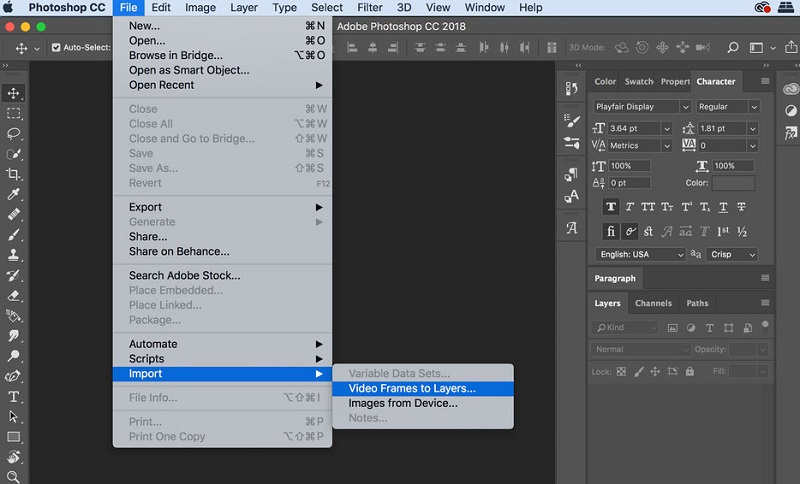
- ที่ด้านบนขวาของ "ไทม์ไลน์" คลิกแถบเมนู (☰) และเลือกปุ่ม "สร้างเฟรมจากเลเยอร์" เฟรมแอนิเมชั่นตามลำดับจะแสดงบนหน้าจอของคุณ
- ลากเฟรมที่คุณต้องการเพื่อจัดลำดับใหม่ จากนั้นกดปุ่ม "เล่น" เพื่อดูตัวอย่าง GIF นอกจากนี้ ตรวจสอบให้แน่ใจว่าได้เลือก “ตลอดกาล” ในเมนูแบบเลื่อนลงเพื่อวนลูป GIF
- จากนั้นส่งออก GIF ของคุณโดยเลือก "GIF 128 Dithered" และตั้งค่าสีเป็น "256" สุดท้าย ให้คลิกปุ่ม "บันทึก" เพื่อตั้งชื่อไฟล์ GIF ของคุณและบันทึกลงในคอมพิวเตอร์ของคุณ
ส่วนที่ 3 วิธีการสร้าง GIF จากวิดีโอออนไลน์
ขนาดบรรจุการติดตั้ง: ไม่มี เนื่องจากเป็นเครื่องมือบนเว็บ
ความเข้ากันได้ของระบบปฏิบัติการ: เว็บเบราว์เซอร์
Giphy เป็นเครื่องมือที่มีประโยชน์ที่สามารถช่วยให้คุณเรียนรู้วิธีสร้าง GIF จากวิดีโอออนไลน์ เป็นเครื่องมือบนเว็บที่มี a ใช้งานง่ายและรวดเร็ว คุณสมบัติในการแปลงวิดีโอของคุณเป็นรูปแบบ GIF
แม้ว่าเครื่องมืออาจ ลดคุณภาพของวัสดุต้นทางของคุณเช่นเดียวกับคลิปวิดีโอและรูปภาพ ยังคงใช้งานได้จริง หากคุณกำลังสร้าง GIF แบบง่ายๆ นอกจากนั้น คุณสามารถค้นหาวิดีโอที่คุณต้องการสร้างเป็นไฟล์ GIF จาก YT และ Vimeo ได้โดยตรง
ข้อดีของ Giphy คือมี GIF ที่สร้างไว้ล่วงหน้านับพันรายการจากผู้สร้างรายอื่นซึ่งคุณสามารถดาวน์โหลดและแชร์ได้อย่างง่ายดาย
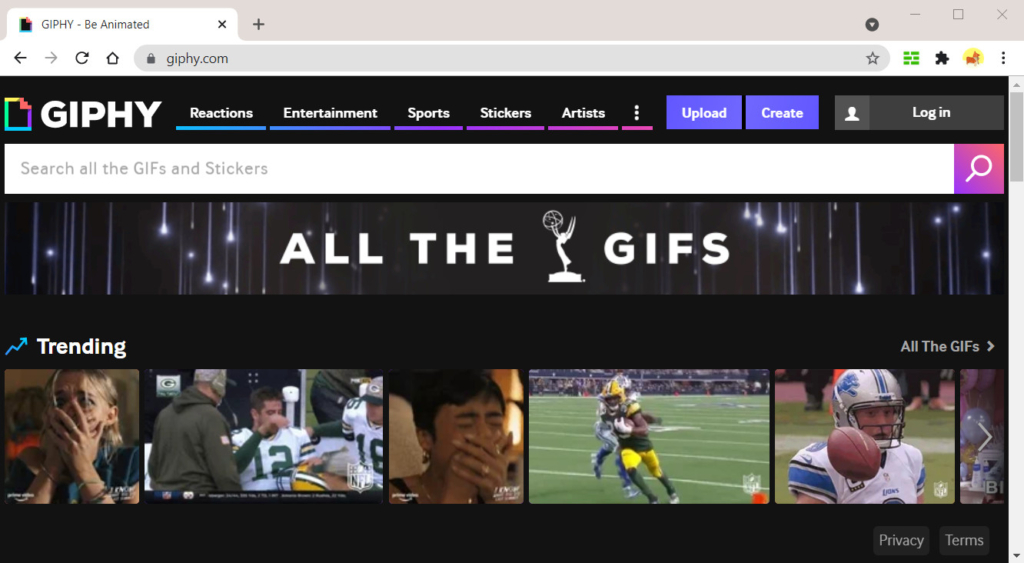
ไปพร้อมกับคำแนะนำง่ายๆ ด้านล่างเพื่อ สร้าง GIF . ของคุณ.
คู่มือผู้ใช้:
- ไปที่เว็บไซต์ทางการของ Giphy และลงชื่อเข้าใช้บัญชีของคุณ จากนั้นให้กดปุ่ม "สร้าง" ที่มุมบนขวาเพื่อไปยังหน้าต่างแก้ไข
- หลังจากนั้นให้อัปโหลดคลิปวิดีโอหรือแทรกวิดีโอ URL ลงในช่อง URL ตอนนี้คุณสามารถเลือกส่วนวิดีโอที่คุณต้องการใช้และตั้งระยะเวลาได้
- ถัดไป คุณสามารถเพิ่มคำบรรยายภาพ สติ๊กเกอร์ หรือฟิลเตอร์ที่มีไหวพริบเพื่อตกแต่ง GIF ของคุณ สุดท้าย ให้กดปุ่ม "ดำเนินการต่อเพื่ออัปโหลด" เพื่อแสดง GIF และเพิ่มลงในแพลตฟอร์ม
- เมื่อเสร็จแล้ว คุณสามารถแชร์ GIF ได้โดยการคัดลอกลิงก์ที่ให้ไว้ คุณยังสามารถแชร์บนแพลตฟอร์มยอดนิยม เช่น Instagram, Facebook, Twitter และอื่นๆ
ส่วนที่ 4. วิธีการสร้าง GIF จากวิดีโอบน Android
ขนาดบรรจุการติดตั้ง: 14MB
ความเข้ากันได้ของระบบปฏิบัติการ: Android
หากคุณต้องการสร้าง GIF บนโทรศัพท์ Android เราขอแนะนำให้ใช้ กิฟช็อป. เป็นแอปพลิเคชั่นที่ยอดเยี่ยมที่ช่วยให้คุณสร้าง GIF ได้ทันที
GIFShope มีคุณสมบัติเช่น แปลงจากวิดีโอเป็น GIF, โปรแกรมบันทึกหน้าจอเป็น GIF, แปลงจากภาพเป็น GIF และโหมด GIF อื่นๆ นอกจากนี้ คุณยังสามารถ ปรับปรุง GIF ของคุณ โดยกำหนดเวลาคลิปวิดีโอของคุณเพื่อจำกัดระยะเวลา GIF คุณยังสามารถปรับสี ความอิ่มตัว ความคมชัด และการตั้งค่าอื่นๆ ของไฟล์ GIF ได้ตามที่คุณต้องการ นอกจากนี้ คุณยังสามารถควบคุมได้อย่างสมบูรณ์เพื่อปรับความเร็วให้เร็วขึ้นหรือช้าลง
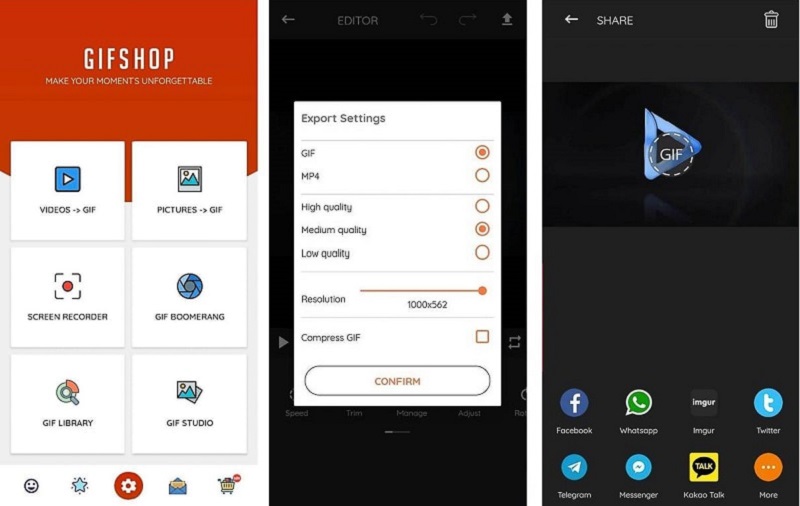
เรียน วิธีทำ GIF จากวิดีโอบน Android โทรศัพท์ โดยใช้ขั้นตอนด้านล่าง
คู่มือผู้ใช้:
- รับ GIFShop จาก Google Play Store แล้วเปิดใช้ในภายหลัง เลือก “วิดีโอ > GIF” จากอินเทอร์เฟซของแอป และเลือกวิดีโอจากไลบรารีสื่อในโทรศัพท์ของคุณ
- ตอนนี้ ใช้เครื่องมือแก้ไขเพื่อปรับปรุงและแก้ไข GIF ของคุณ คุณสามารถเพิ่มฟิลเตอร์ สติ๊กเกอร์ อะไรก็ได้ และอื่นๆ หลังจากขั้นตอนการแก้ไข ให้แตะลูกศรที่มุมขวาบนของแอป
- เลือกความละเอียด รูปแบบ และคุณภาพของภาพเคลื่อนไหว จากนั้นแตะปุ่ม "ยืนยัน" เพื่อเริ่มกระบวนการส่งออก เมื่อเสร็จแล้ว คุณสามารถแชร์ GIF ได้โดยตรงบน Twitter, Telegram, Facebook และแพลตฟอร์มอื่นๆ อีกมากมาย
ส่วนที่ 5. วิธีการสร้าง GIF จากวิดีโอบน iPhone
ขนาดบรรจุการติดตั้ง: 62.6MB
ความเข้ากันได้ของระบบปฏิบัติการ: iOS
วิดีโอเป็น GIF – GIF Maker เป็นเครื่องมือแนะนำที่คุณสามารถใช้กับโทรศัพท์ iOS เป็นแอปพลิเคชั่นฟรีสำหรับการส่งออกวิดีโอไปยังรูปแบบ GIF อย่างรวดเร็วโดยไม่มีลายน้ำ
แอปพลิเคชั่น GIF ให้คุณป้อน URL จากแพลตฟอร์มวิดีโออื่นและแปลงเป็นรูปแบบ GIF นอกจากนั้น คุณสามารถปรับแต่งข้อความด้วยเทมเพลตแอนิเมชั่นที่ให้มา นอกจากนี้ คุณสามารถใช้เทมเพลต GIF ที่สร้างไว้ล่วงหน้าเพื่อทำให้กระบวนการแก้ไขของคุณจัดการได้ง่ายขึ้นและใช้เวลาน้อยลง อย่างไรก็ตาม หากคุณต้องการแก้ไขเพื่อความเป็นส่วนตัว คุณสามารถเปลี่ยนคุณภาพของ GIF หมุน ย้อนกลับ หรือแม้แต่เพิ่มสติกเกอร์ได้ สมมติว่าคุณรู้สึกทึ่งกับวิธีการสร้าง GIF จากวิดีโอบน iPhone ให้ดูคำแนะนำที่นำเสนอด้านล่าง
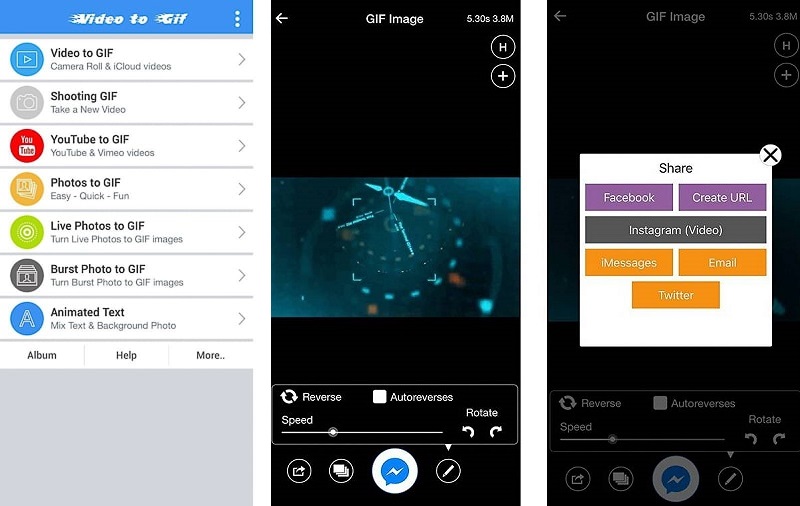
คู่มือผู้ใช้:
- ดาวน์โหลดแอปใน App Store โดยคลิกปุ่ม "รับ" ใต้ชื่อแอป เมื่อคุณมีแอปแล้ว ให้เปิดแอปเพื่อเข้าถึงอินเทอร์เฟซหลักของแอป
- จากนั้นเลือกวิธีที่คุณต้องการเพิ่มวิดีโอและดำเนินการสร้าง GIF คุณเลือกวิดีโอที่มีอยู่จาก "ม้วนฟิล์ม" ของคุณ ถ่ายวิดีโอหรือป้อนวิดีโอ URL จากเว็บไซต์แล้วกด "ส่งออก"
- หลังจากนั้น ไปที่กระบวนการแก้ไขและใช้เครื่องมือแก้ไขเพื่อทำให้ GIF ของคุณมีส่วนร่วม เมื่อคุณพอใจกับผลลัพธ์ที่ได้ คุณสามารถบันทึกลงใน iPhone ของคุณหรือแบ่งปันกับเพื่อนของคุณ
สรุป
ไม่ว่าคุณจะใช้คอมพิวเตอร์ สมาร์ทโฟน Android หรือ iOS คุณสามารถสร้าง GIF ที่ต้องการได้อย่างง่ายดายด้วยความช่วยเหลือของเครื่องมือที่แสดงด้านบน
มันอาจจะฟังดูไม่ง่ายนักในตอนแรก แต่การสร้าง GIF นั้นสามารถทำได้ในเวลาเพียงไม่กี่นาที หากคุณกำลังค้นหาเครื่องมือที่สามารถบันทึกวิดีโอและส่งออกไปยังรูปแบบต่างๆ รวมถึง GIF ได้ วิธีที่ดีที่สุดคือใช้ โปรแกรมบันทึกหน้าจอ AmoyShare.
เครื่องมือนี้สามารถช่วยคุณสร้างวิดีโอคุณภาพสูงได้ในไม่กี่คลิก ข้อดีอีกอย่างของมันคือเครื่องบันทึกหน้าจอและโปรแกรมสร้าง GIF ในเครื่องเดียว ทำให้ใช้งานสะดวกยิ่งขึ้น
บันทึกหน้าจอ
จับภาพวิดีโอ HD และเสียงได้ทันที
- สำหรับ Windows 10/8/7
- สำหรับ Mac OS X 14+
- สำหรับ Android
อย่างไรก็ตาม เราขอแนะนำให้คุณเลือกเครื่องมือที่เหมาะสมกับความต้องการของคุณมากที่สุดเมื่อพูดถึงไฟล์ GIF
คำถามที่พบบ่อย
จะสร้าง GIF จากวิดีโอออนไลน์ได้อย่างไร
ด้วยการใช้เครื่องมือที่เหมาะสม คุณสามารถสร้าง GIF จากวิดีโอออนไลน์ได้อย่างง่ายดาย เครื่องมือที่กล่าวถึงในบทความนี้เสนอวิธีการสร้าง GIF จากวิดีโอออนไลน์โดยการบันทึกหน้าจอหรือแทรก URL ของวิดีโอ จากนั้นแก้ไขและส่งออกวิดีโอเป็นรูปแบบ GIF และบันทึกลงในอุปกรณ์ของคุณ
คุณจะทำให้ GIF ฟรีได้อย่างไร
คุณสามารถลอง โปรแกรมบันทึกหน้าจอ AmoyShare เพื่อสร้าง GIF ฟรี ช่วยให้คุณสามารถบันทึกและบันทึกวิดีโอในรูปแบบ GIF นอกจากนั้น คุณสามารถเพิ่มคำบรรยายภาพและตัดต่อวิดีโอได้อย่างง่ายดาย เครื่องมือนี้ช่วยให้คุณสามารถบันทึกวิดีโอในรูปแบบ GIF โดยไม่ต้องใส่ลายน้ำ ลุยเลย!.